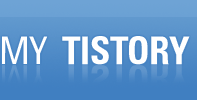아이폰 4.2.1 탈옥 후 안정화 따라하기
이미 아이폰 4.2.1은 다음의 링크에서 알려드렸습니다.
바로가기 : 아이폰 4.2.1 탈옥 따라하기 ( 아이폰 해킹, 완탈)
이제 정상적으로 탈옥을 하셨다면 Loader라는 어플을 보실 수 있을겁니다.


위와 같은 화면이 뜨면 이제 시디아를 설치해야 합니다. 시디아는 앱스토와 비슷한 어플로, 탈옥어플들을 다운받을 수 있습니다. 무료도 있고 유료도 있는데 이건 차차 알아보시고 위의 정리한 순서대로 따라오십시오.

설치하는 동안 기다리셨더가 설치가 완료되면 시디아 아이콘이 생긴 것을 확인할 수 있습니다. 클릭하시면 다음과 같은 화면을 보실 수 있습니다.

User를 선택하고, 순서대로 누르십시오.

시디아 메인화면으로 중요한 시디아 어플을 선택해야만 합니다. 어플들을 검색한 후 다운을 받으려면 소스를 추가해야 하는데, 먼저 하단의 Manage 버튼을 클릭하세요

Sources --> Edit --> Add 순서대로 누르십시오.

cydia.hackulo.us 라고 입력한 후 Add Source를 클릭합니다. 오른쪽에 보이는 화면처럼 경고창이 뜨면 Add Anyway를 클릭하시면 됩니다.

진행되다가 중간에 Essential Upgrade 라는 창이 뜨면 클릭해서 업그레이드를 시켜주십시오.
이거랑 똑같은 방법으로 아래의 두 개의 소스도 추가하시면 됩니다.
1. http://sinfuliphonerepo.com/ (bitesms 크랙버전 등의 중요 어플들을 위해 추가)
2. http://cydia.xsellize.com/ (Mobileterminal 이 튕기는 현상으로 인해 이것을 통해 new 버전을 받는거죠)
이제부터는 그 몇가지 중요한 시디아 어플들을 설치할 것입니다.
AppSync for OS 4.2를 설치합니다. 이 어플은 크랙을 깔기 위한 용도이죠.

시디아 메인화면 오른쪽의 Search로 들어가서 위의 그림에서 알려드리는 어플들을 검색해서 다운받으시면 됩니다. 검색창에 appsync for os4.2를 찾으시고, 인스톨을 누르시면 됩니다.

오른쪽 위에 Confirm을 누르면 설치가 진행됩니다. 모든 시디아 어플들은 이것과 동일한 방법으로 진행되므로 똑같은 방법 그대로 사용하시면 됩니다. 어플들이 시디아로 들어오기도 하고, 설치 후 재부팅하는 어플도 있으니 Case by Case라고 생각하시면 됩니다.
1. afc2add : 아이펀박스 같은 프로그램으로 아이폰내부파일 접근 위한 어플
2. Sbsettings : 아이폰 화면 상단을 가로로 드래그하면 나오는 것으로 설정을 편하게 하고 리스프링, 재부팅도 한번에 할 수 있는 어플
3. OpenSSH : 무선으로 아이폰 내부 접근 가능 어플
4. Winterboard : 테마 변경을 위한 어플
위의 어플들을 설치하셨으면 moblieterminal 을 검색해서 설치하십시오. 이는 외부 침입이나 바이러스 방지 및 해킹을 막기 위한 아이폰 기본 암호를 바꿔주는 어플입니다.
소스 추가할 때 이미 http://cydia.xsellize.com/ 추가하셨죠?

예전 버전은 튕기는 현상이 있으니 시디아에서 검색하신 후 new버전을 받으셔야 합니다. 오른쪽 이미지처럼 어플이 생길겁니다. 이제 실행하십시오.

왼쪽의 화면에 su root 라고 친 후 return을 누릅니다.
패스워드에 alpine (아이폰 기본암호) 를 친 후 return 누릅니다.
alpine(기본암호)는 정확하게 입력해 주셔야 합니다.
그리고 나서는 이제 암호를 바꿔줘야 합니다.

passwd를 적고 return을 누릅니다.

비번을 적으실 때에는 자신만의 암호를 넣는겁니다. 확인까지 2번 눌러야 하는거고요.
그리고 암호 입력하고 난 후에는 return 누르는거 아시죠?

이렇게 화면이 뜨면 이제 홈버튼을 눌러서 빠져나오면 됩니다.
이제 안정화 작업이 끝났습니다.
※ 참고로 아이폰 탈옥하셨거나 탈옥을 준비중이신 분은 ios가 나와도 바로 업데이트하지 마시고, 좀 대기타신 후에 정확한 방법이 나왔을 때 시도하세요^^